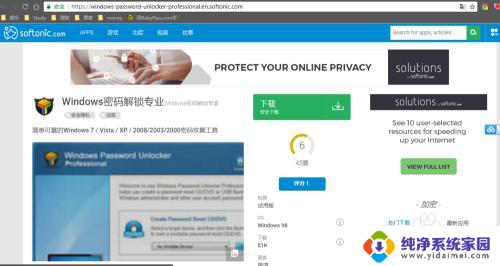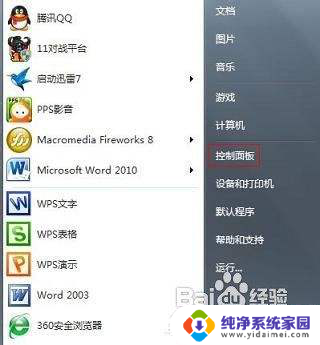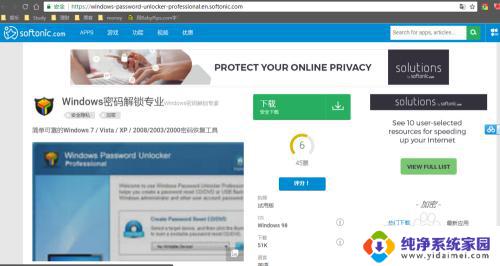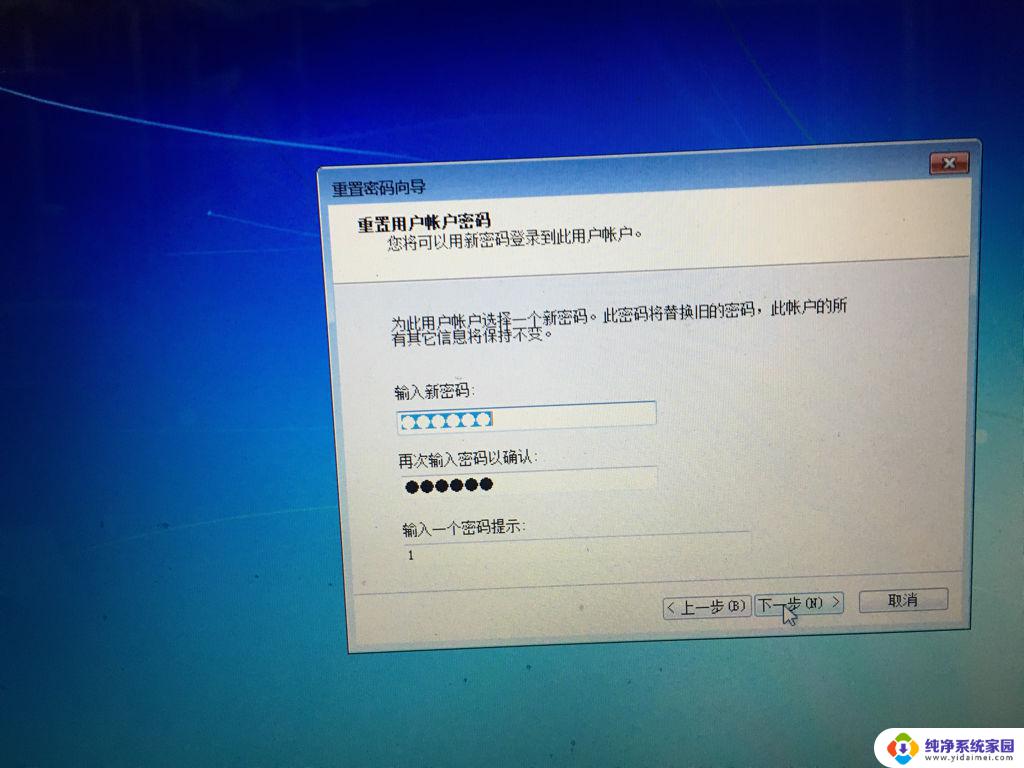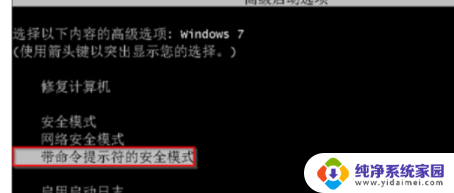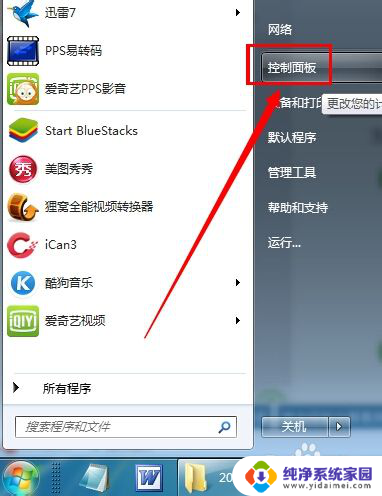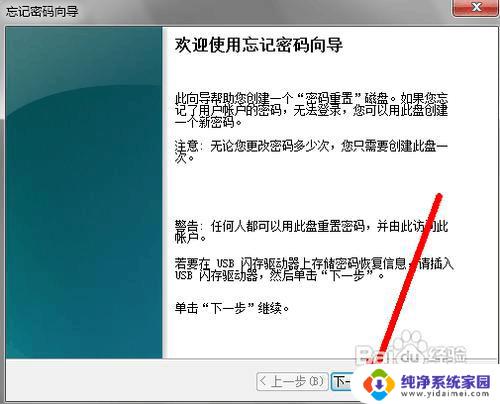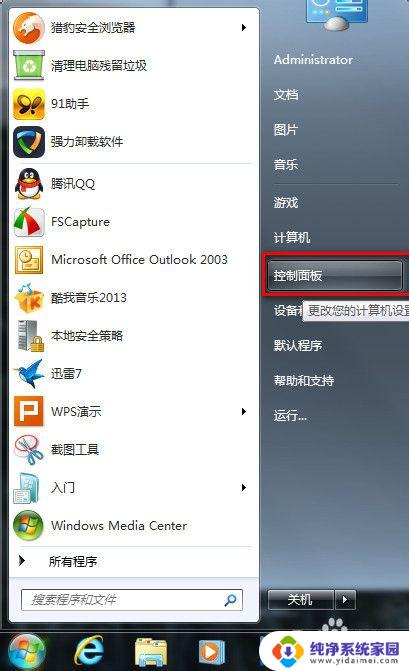没有密码重置盘怎么办win7 Win7密码重置盘使用教程
在忙碌的现代社会,我们对于密码的重要性不言而喻,有时我们可能会不小心忘记我们在Windows 7操作系统中设置的密码。在这种情况下,我们通常会想到使用密码重置盘来解决问题。如果我们没有准备好这个重要的工具,我们应该如何应对呢?在本文中我们将探讨没有密码重置盘的情况下,如何重置Windows 7密码的方法,并提供详细的使用教程。无论是由于遗忘密码还是其他原因,本文将为您提供解决问题的有效方法,帮助您重新获得对Windows 7操作系统的访问权限。
Win7密码重置盘创建教程:
1、按 Win 键,或点击左下角的开始菜单;
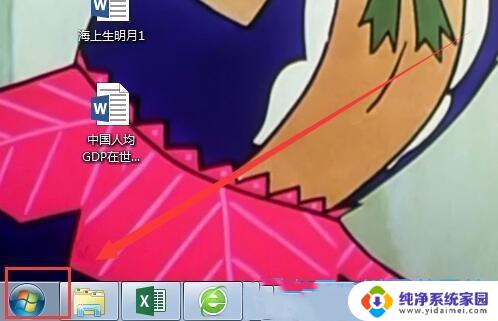
2、在打开的开始菜单中,点击控制面板;
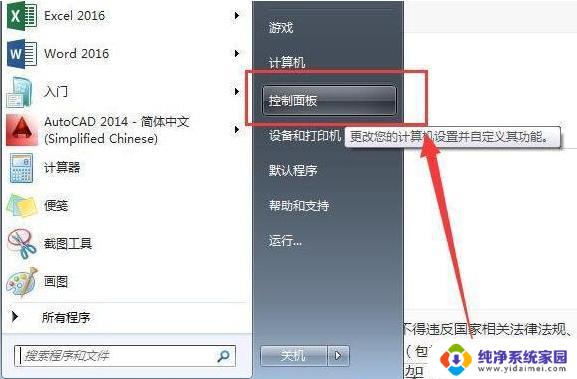
3、类别查看方式下,点击用户帐户和家庭安全;
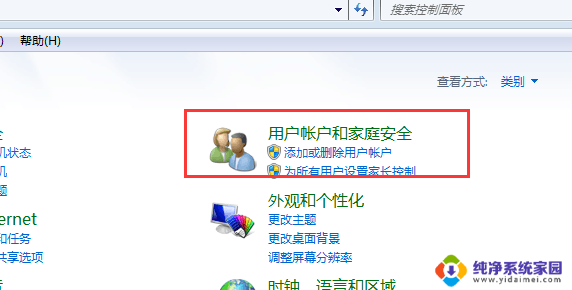
4、接着,点击用户账户;
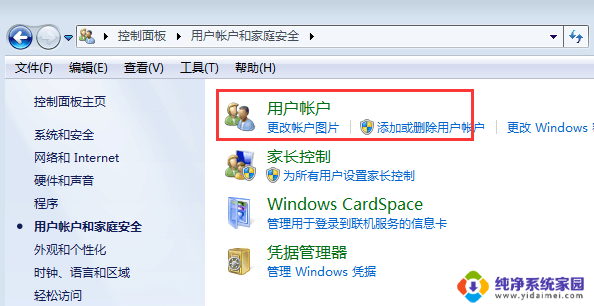
5、当前路径为:控制面板 - 用户账户和家庭安全 - 用户账户,左侧点击创建密码重设盘;
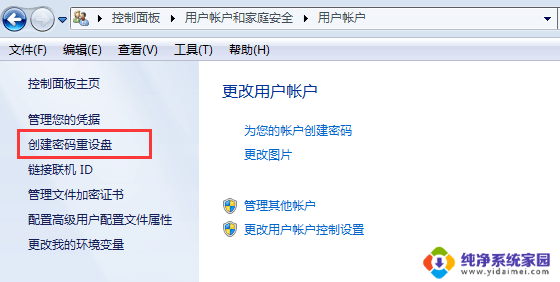
6、弹出忘记密码向导对话框,选择下一步;
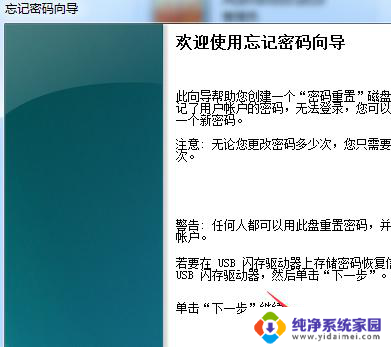
7、创建密码重置盘,向导将把此用户账户的密码信息保存到下面的驱动器中的磁盘上。选择需要创建的磁盘,一般都会用U盘来创建;
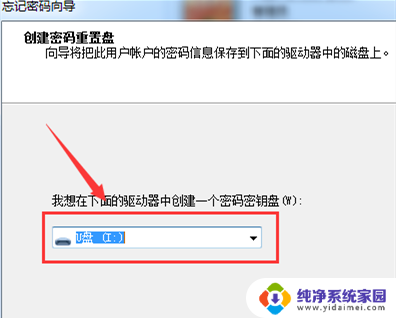
8、当前用户账户密码,此向导需要知道用户账户的当前密码。输入用户帐户登录密码,选择下一步;
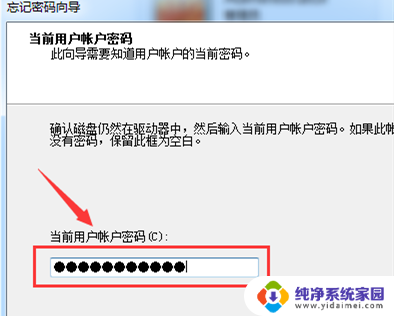
9、正在创建密码重置磁盘,请稍候,向导正在创建磁盘。等待系统自动创建完成,选择下一步;
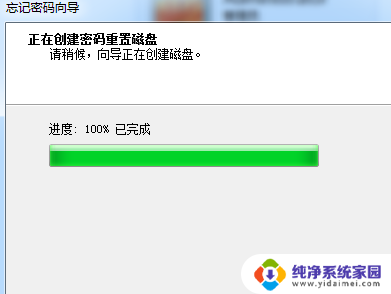
10、完成创建后,选择完成。切换回到U盘根目录下,会看到一个名称为 userkey.psw 的文件,这样就说明密码重置盘创建好了;
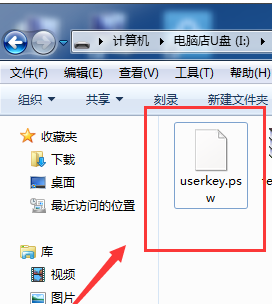
11、点击完成就ok啦!
以上就是关于没有密码重置盘怎么办win7的全部内容,有出现相同情况的用户就可以按照以上方法来解决。